
آیا 413 Request Entity Too large را در وردپرس می بینید؟ این خطا معمولا زمانی رخ می دهد که می خواهید یک تم یا فایل افزونه را در وردپرس آپلود کنید. در این مقاله به شما نشان خواهیم داد که چگونه به راحتی خطای 413: درخواست موجودیت خیلی بزرگ در وردپرس را برطرف کنید.
چه چیزی باعث خطای Request Entity Too large وردپرس می شود؟
این خطا معمولاً زمانی اتفاق می افتد که می خواهید فایلی را آپلود کنید که از حداکثر محدودیت بارگذاری فایل در سایت وردپرس خود فراتر رود. سرور وبسایت شما در آپلود فایل شکست خواهد خورد و صفحه خطای درخاست بزرگ تر از موجودیت 413 را مشاهده خواهید کرد.
به طور معمول، اکثر شرکت های هاست وردپرس سرورهای خود بطوری پیکربندی می کنند، که کاربران وردپرس می توانند به راحتی تصاویر بزرگ و رسانه های دیگر را آپلود کنند. با این حال، گاهی اوقات این تنظیم به اندازه کافی برای آپلود فایل های قالب یا افزونه بزرگ نیست. همچنین شما را از آپلود فایل های بزرگ در کتابخانه رسانه باز می دارد. در این صورت، پیام متفاوتی خواهید دید که به وضوح بیان می کند که اندازه فایل از حداکثر مجاز بیشتر است.
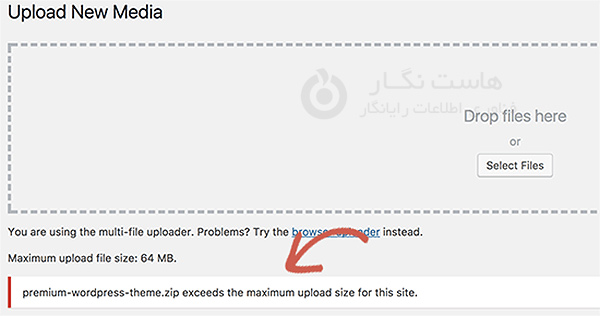
همانطور که گفته شد، بیایید نگاهی به نحوه رفع خطای خیلی بزرگ موجودیت درخواست وردپرس 413 بیندازیم.
رفع خطای 413 Request Entity Too Large در وردپرس
راه های متعددی برای رفع خطای بسیار بزرگ موجودیت درخواست در وردپرس وجود دارد. ما تمام این روش ها را پوشش خواهیم داد و شما می توانید بهترین روش را امتحان کنید.
روش 1. محدودیت اندازه فایل آپلود را از طریق فایل توابع افزایش دهید
به سادگی کد زیر را به فایل functions.php قالب یا افزونه مورد نظر خود اضافه کنید.
;ini_set( 'upload_max_size' , '64M' );@;ini_set( 'post_max_size', '64M')@;ini_set( 'max_execution_time', '300' )@می توانید مقادیر upload_max_size و post_max_size را افزایش دهید تا بیشتر از فایلی باشد که می خواهید آپلود کنید. همچنین باید max_execution_time را به زمانی که فکر می کنید برای آپلود فایل طول می کشد افزایش دهید. اگر مطمئن نیستید، می توانید این مقدار را دو برابر کنید.
روش 2. افزایش محدودیت اندازه فایل آپلود را از طریق فایل htaccess.
برای این روش، باید فایل htaccess. را ویرایش کنید و کد زیر را در پایین اضافه کنید:
php_value upload_max_filesize 64Mphp_value post_max_size 64Mphp_value max_execution_time 300php_value max_input_time 300برای کسب اطلاعات بیشتر در مورد افزایش محدودیت حجم آپلود فایل، به راهنمای ما در مورد چگونگی افزایش حداکثر حجم آپلود فایل در وردپرس مراجعه کنید.
روش 3. آپلود دستی فایل از طریق FTP
اگر خطای 413 تنها زمانی رخ می دهد که یک فایل خاص را آپلود می کنید، ممکن است بخواهید فایل را به صورت دستی از طریق FTP آپلود کنید. اگر میخواهید یک قالب وردپرس آپلود کنید، باید بطور زیر عمل کنید.
آموزش نصب قالب وردپرس با استفاده از FTP
اکنون که فایل های تم را دارید، آماده آپلود آنها در وب سایت خود هستید.
برای انجام این کار، باید با استفاده از یک سرویس گیرنده FTP به حساب میزبانی وردپرس خود متصل شوید. ابتدا باید فایل .zip را در رایانه خود دانلود کنید. پس از آن، باید فایل را از حالت فشرده خارج کنید.
این کار یک پوشه جدید با نام قالب شما، در رایانه شما ایجاد می کند.اکنون که فایل های تم را دارید، آماده آپلود آنها در وب سایت خود هستید. پس از اتصال سرویس FTP به سرویس میزبانی خود، باید به پوشه "/wp-content/themes/" بروید. در داخل، پوشههایی را برای تمام قالب های نصب شده در وبسایت خود خواهید دید.
میتوانید با اضافه کردن فایل قالب خود به پوشه «wp-content/themes» قالب جدید را آپلود کنید. پس از آپلود قالب، به داشبورد وردپرس خود برگردید. سپس به Appearance » Themes بروید. اکنون باید قالبی را که به تازگی آپلود کرده اید ببینید. برای استفاده از آن در وب سایت خود، به سادگی بر روی دکمه Activate کلیک کنید. برای آپلود و نصب افزونه نیز همینگونه عمل کنید. اما فایل استخراج شده خود را در پوشه wp-content/plugins آپلود کنید.
در این آموزش رفع خطای 413 Request Entity Too large را توضیح دادیم. امیدواریم این مقاله آموزشی برای شما مفید بوده باشد، برای دیدن باقی آموزش ها میتوانید وارد منوی پشتیبانی بخش آموزش ها شوید، در صورتی که درباره این آموزش به مشکل یا سوالی برخورد کردید، میتوانید آن را در بخش دیدگاه بیان کنید.



